excel压缩图片的教程
发布时间:2016-11-07 16:21
相关话题
Excel中经常需要使用到压缩图片的技巧,图片具体该如何进行压缩呢?下面是由小编分享的excel压缩图片的教程,以供大家阅读和学习。
excel压缩图片的教程:
压缩图片步骤1:打开Excel软件,新建一个文件【图片1】。
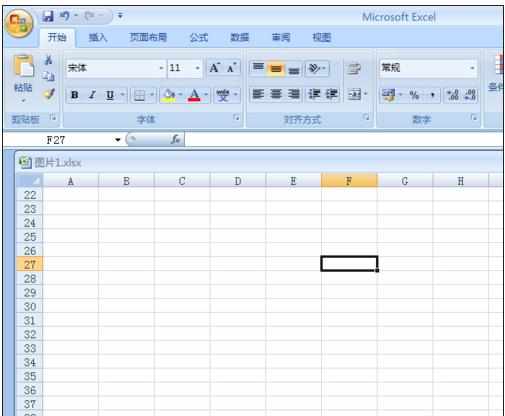
压缩图片步骤2:【图片1】里插入一个高分辨率图片文件。
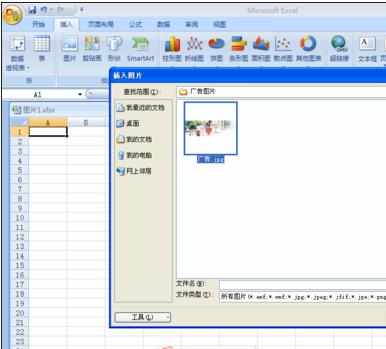

压缩图片步骤3:保存【图片1】文件,去文件保存处查看【图片1】文件的大小。874KB
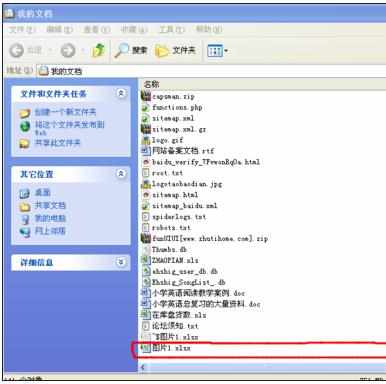
压缩图片步骤4:再回到文件,点击图片剪切。
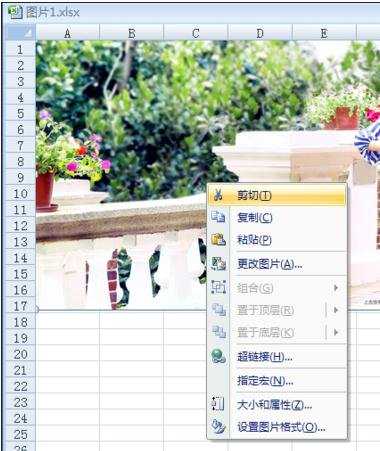
压缩图片步骤5:再把文件粘贴,点击选择性粘贴 图片类型里点击 JPEG格式,
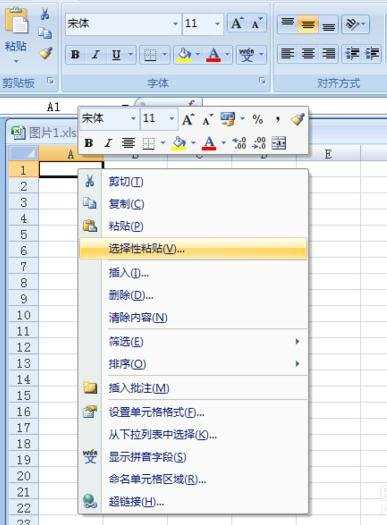
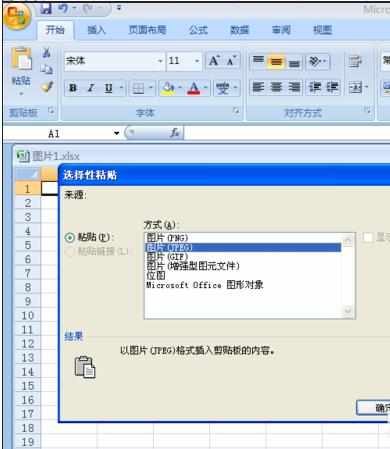
压缩图片步骤6:点击保存文件去查看文件大小是86KB,你会惊奇的发现文件大小比操作之前文件小了将近1/10了。
这方法是不是很实用?
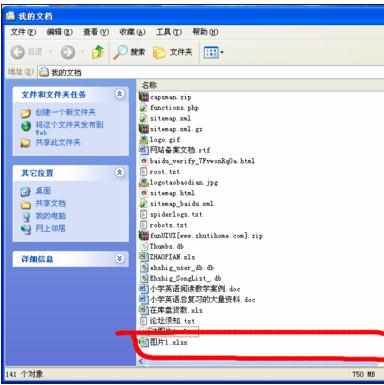
看了excel压缩图片的教程还看了:
1.excel中图片压缩的教程
2.excel2013怎么不压缩图片的教程
3.excel2007压缩全部图片的教程
4.excel2010图片压缩的方法
5.excel2010 图片压缩的方法
6.excel 2007图片压缩的方法
7.如何在excel中压缩图片

excel压缩图片的教程的评论条评论